Slik gjenoppretter du iPhonen din uten å oppdatere programvaren
«Jeg vil gjenopprette iPhone 6-en min, men iTunes forteller meg stadig at jeg må oppdatere først. Kan jeg gjenopprette en iPhone uten å oppdatere programvarenÅ gjenopprette en iPhone er en rask løsning for å fikse diverse programvareproblemer. Vanligvis oppdaterer iTunes/Finder programvaren automatisk etter at du har gjenopprettet enheten. Hvis du vil beholde iOS-versjonen din eller unngå potensielle feil i ny eller betaversjon av iOS, kan du prøve våre velprøvde metoder og konkrete veiledninger.
SIDEINNHOLD:
Del 1: Slik gjenoppretter du iPhone uten å oppdatere fra Innstillinger
Kan du gjenopprette en iPhone uten å oppdatere? Ja. Å gjenopprette iPhonen din med en fabrikkinnstilling vil slette dataene dine. Det vil ikke installere den nyeste versjonen av iOS på enheten din. Deretter kan du konfigurere den som en ny iPhone.
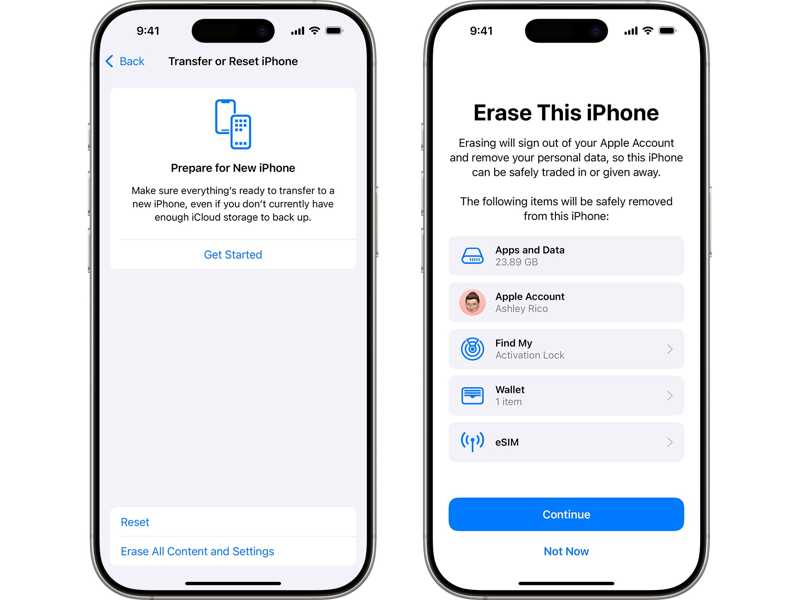
Trinn 1. Åpne innstillinger app på iPhone.
Trinn 2. Gå til Informasjon og trykk Overfør eller tilbakestill iPhone.
Trinn 3. Velg Slett alt innhold og alle innstillinger.
Trinn 4. Hvis du blir bedt om det, skriver du inn Apple-ID-passordet eller iPhone-passordet ditt.
Trinn 5. Les varselet og trykk på Fortsett.
Trinn 6. Når det er gjort, gjenopprettes iPhonen til fabrikkstatus.
Del 2: Slik gjenoppretter du iPhone uten å oppdatere fra iTunes-sikkerhetskopi
Hvis du har tenkt å gjenopprette en iPhone med iTunes uten å oppdatere iOS, kan du prøve en iTunes-sikkerhetskopi. Det overskriver enheten din, inkludert operativsystemet. Forutsetningen er at du har en iTunes-sikkerhetskopi.
Trinn 1. Koble iPhone til datamaskinen med en kompatibel kabel.
Trinn 2. Åpne den nyeste versjonen av iTunes på Windows eller macOS Mojave og tidligere. Kjør Finder på macOS Catalina eller nyere.
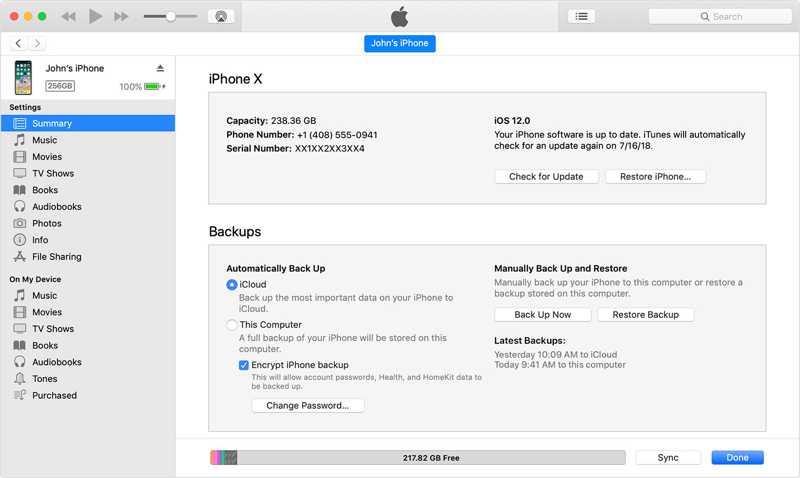
Trinn 3. Klikk på iPhone knappen og gå til Sammendrag or Informasjon fanen.
Tips: Hvis du ikke har en sikkerhetskopi, klikk på Sikkerhetskopier nå -knappen for å lage en iTunes-sikkerhetskopi.
Trinn 4. Klikk på Restore Backup knappen under sikkerhetskopier seksjon.
Trinn 5. Velg deretter en passende sikkerhetskopi fra Backup alternativet.
Tips: Hvis sikkerhetskopien din er kryptert, skriv inn passordet ditt.
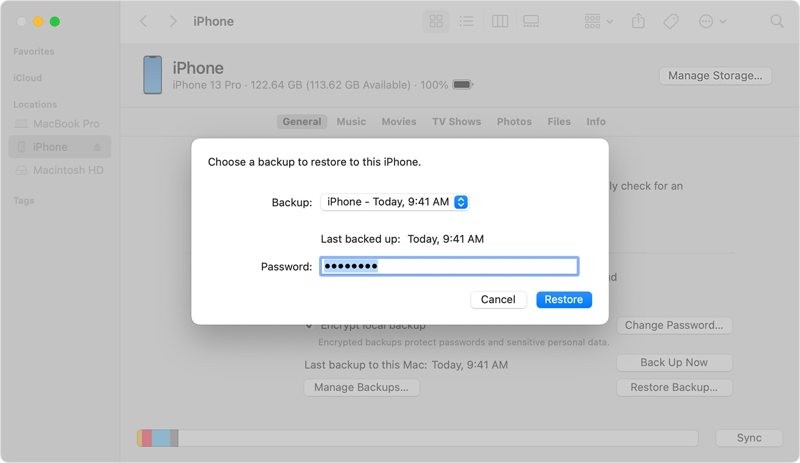
Trinn 6. Til slutt klikker du på Gjenopprette -knappen for å bekrefte gjenoppretting av iPhone fra sikkerhetskopi uten å oppdatere programvaren.
Del 3: Slik gjenoppretter du iPhone uten å oppdatere i gjenopprettingsmodus
Gjenoppretter iPhonen i Recovery Mode uten oppdatering er et annet alternativ. Det er også en effektiv måte å feilsøke en rekke programvareproblemer på. Husk at alle dataene dine vil bli slettet, og det er best å sikkerhetskopiere iPhonen din.
Trinn 1. Koble iPhone til datamaskinen din med en USB-kabel.
Trinn 2. Åpne iTunes eller Finder, avhengig av operativsystemet ditt.
Trinn 3. Sett iPhone i gjenopprettingsmodus:
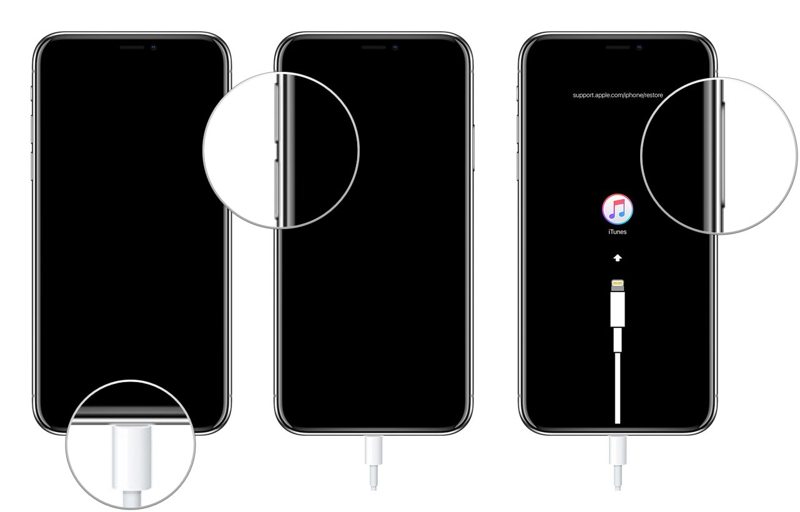
For en iPhone 8 eller nyere
Trykk og slipp raskt av volum opp knapp.
Gjør det samme med volum ned knapp.
Trykk lenge på sideknappen til enheten går inn i gjenopprettingsmodus.
For en iPhone 7/7 Plus
Trykk og hold inne Side og volum ned knapper sammen.
Når du ser skjermbildet for gjenopprettingsmodus, slipper du knappene.
For en iPhone 6s eller eldre
Hold Hjem og Sleep / Wake knapper samtidig.
Slipp knappene hvis du ser skjermbildet for gjenopprettingsmodus.
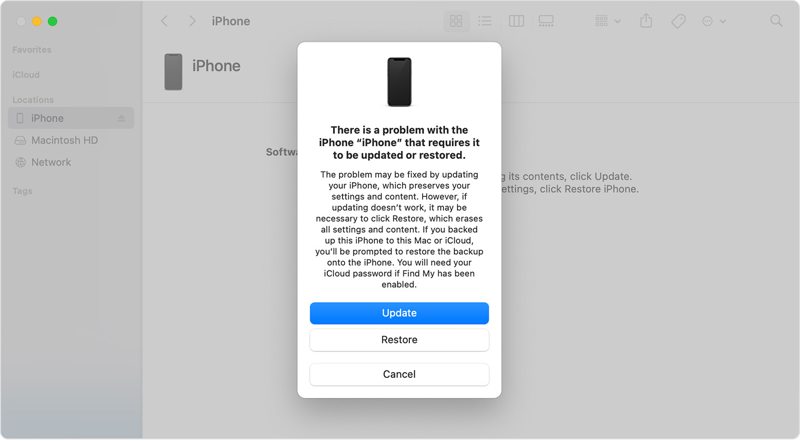
Trinn 4. Når iTunes eller Finder oppdager iPhonen din i gjenopprettingsmodus, dukker det opp en dialogboks.
Trinn 5. Klikk på Gjenopprett-knappen og følg instruksjonene på skjermen for å fullføre.
Del 4: Den ultimate måten å gjenopprette iPhone uten å oppdatere
Apeaksoft iOS System Recovery er et annet alternativ for å gjenopprette en iPhone uten å oppdatere iOS. Enda viktigere er det at det kan fikse diverse programvareproblemer på enheten din. Underveis kan du nedgradere eller oppdatere iOS-versjonen din.
Den ultimate måten å gjenopprette iPhonen din uten å oppdatere iOS
- Gjenopprett iPhonen din til fabrikkinnstillingene.
- Nedgrader eller oppdater iOS manuelt.
- Løs et bredt spekter av programvareproblemer.
- Kompatibel med de nyeste modellene av iPhone og iPad.
Sikker nedlasting
Sikker nedlasting

Slik gjenoppretter du iPhonen din uten å oppdatere iOS
Trinn 1. Koble sammen iPhone og datamaskin
Kjør den beste programvaren for iPhone-reparasjon etter at du har installert den på datamaskinen. Koble iPhonen til datamaskinen med en Lightning-kabel. Stol på denne datamaskinen og tillat tilkoblingen. Velg. iOS System Recovery og klikk på Start knapp.

Trinn 2. Velg Avansert modus
Klikk på Fix -knappen, velg Avansert modus, og klikk på Bekrefte knappen. Dette vil Tilbakestilling av fabrikken din iPhone.

Trinn 3. Gjenopprett iPhone
Sjekk iPhone-informasjonen din. Velg deretter riktig firmwareversjon og klikk på Last ned -knappen for å laste den ned. Hvis du har en fastvarefil, importerer du den fra disken din. Klikk til slutt på neste knapp.

Konklusjon
Nå burde du forstå Slik gjenoppretter du iPhonen din uten å oppdatere programvaren. Du kan tilbakestille enheten til fabrikkinnstillinger for å unngå programvareoppdateringer. En iTunes-sikkerhetskopi lar deg gjenopprette en iOS-enhet. Du kan også prøve gjenopprettingsmodus for å gjenopprette enheten. Apeaksoft iOS System Recovery er det beste alternativet for nybegynnere. Hvis du har andre spørsmål om dette emnet, kan du gjerne skrive dem ned under dette innlegget.
Relaterte artikler
Kan du ikke bli kvitt iPhone-gjenopprettingsskjermen når du gjenoppretter en brukt iPhone? Prøv de 5 metodene her for å redde deg effektivt fra denne situasjonen.
Slette en app fra iPhone ved et uhell? Ikke få panikk. Vennligst sjekk appbiblioteket, installer det på nytt i App Store, eller gjenopprett det med iPhone Data Recovery.
Denne veiledningen forteller deg hvordan du gjenoppretter iPhonen din fra iCloud- eller iTunes-sikkerhetskopi og hvordan du gjenoppretter iPhonen til fabrikkinnstillinger.
Når du konfigurerer en iPhone eller mister iPhone-data, kan det hende du må gjenopprette iPhone fra sikkerhetskopi. Denne artikkelen forteller deg hvordan du gjør det enkelt.

